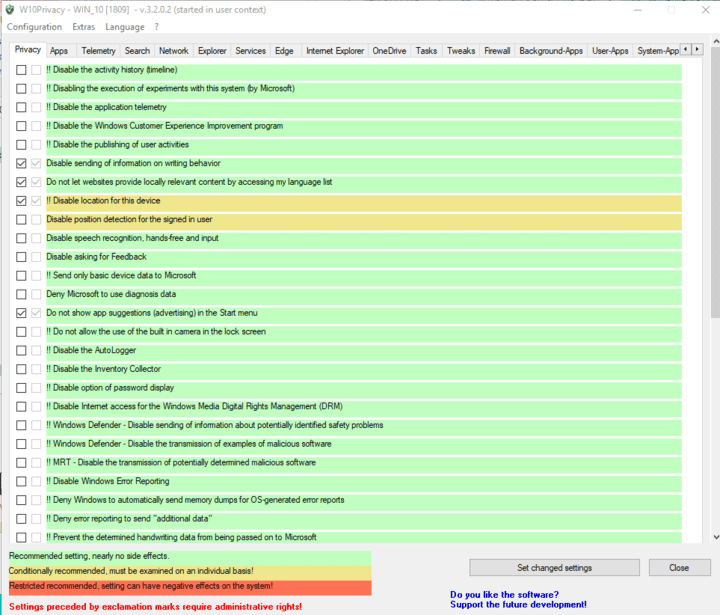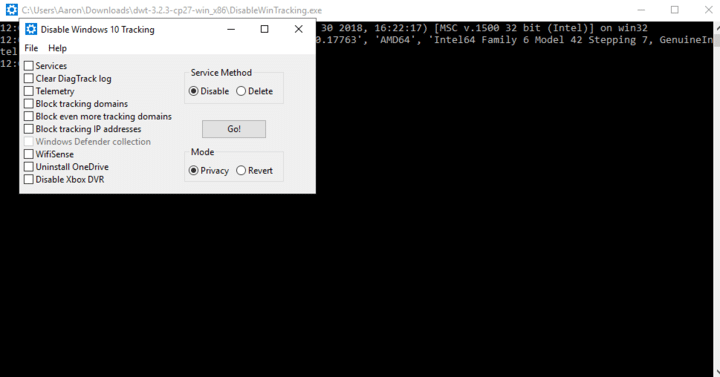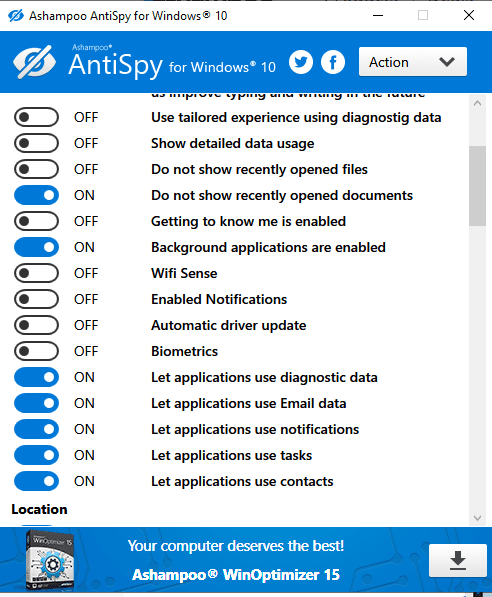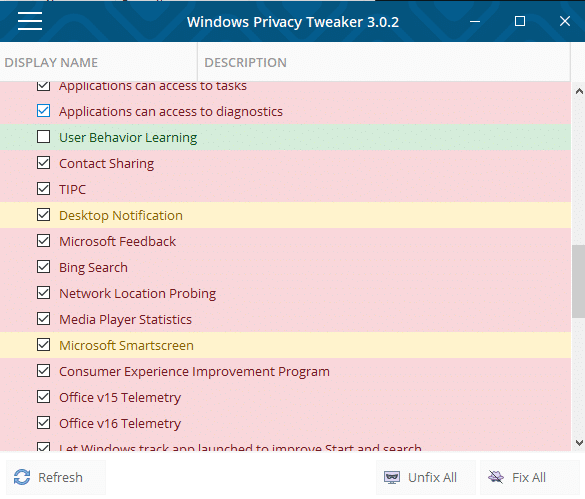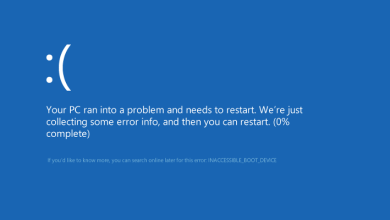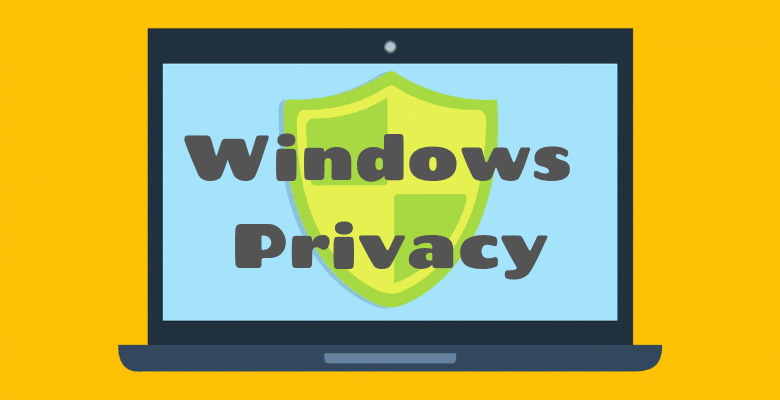
Windows 10 est de loin la version de Windows la plus performante et la plus sûre, mais elle n’est pas parfaite. Malheureusement, Windows 10 inclut toujours les sondes utilisées par les systèmes d’exploitation Windows depuis le lancement de Windows 7. Ces sondes collectent des données pour améliorer l’expérience utilisateur. Beaucoup de gens pensent que ces sondes sont gênantes et invasives.
Lorsque vous configurez Windows sur votre ordinateur, de nombreuses options de collecte de télémétrie sont préconfigurées pour collecter des données auprès de vous. Si vous ne voulez pas que Microsoft ait accès à votre calendrier, vos e-mails, votre emplacement et d’autres informations personnelles, vous pouvez installer un outil tiers qui vous donnera un accès facile à tous les paramètres, afin que vous puissiez décider ce que vous voulez faire. autoriser et ce que vous n’autorisez pas.
Ces cinq outils vous permettent d’accéder facilement aux paramètres de télémétrie de votre ordinateur. Toutes ces options sont entièrement gratuites au moment de la rédaction de cet article.
Contenu
1. O&O ShutUp10
O&O ShutUp10 est l’un des programmes les plus populaires pour contrôler les données collectées par Windows 10. Il affiche toutes les options de télémétrie dans une longue liste divisée en catégories. Pour désactiver une option de collecte de données, il vous suffit de basculer le commutateur.
Chaque fois que vous désactivez la télémétrie, vous risquez de perdre certaines fonctionnalités de Windows. O&O ShutUp10 vous aide à éviter cela en vous donnant des suggestions sur les options qui peuvent être désactivées sans causer de problèmes avec le fonctionnement de votre ordinateur.
Ce programme vous donne la possibilité d’exporter et d’importer des paramètres, vous permettant de partager vos paramètres avec d’autres utilisateurs. Vous pouvez également sauvegarder vos paramètres afin de ne pas avoir à tout recommencer si une mise à jour remet toutes les options à leur état d’origine.
2. W10Confidentialité
W10Privacy est un outil robuste conçu pour vous donner un contrôle étendu sur les télémétries que vous souhaitez activer et désactiver. Il existe littéralement plus d’une centaine d’options de suivi et de télémétrie différentes que vous pouvez sélectionner. Heureusement, l’application divise toutes ces options en groupes étiquetés avec des onglets.
Le choix des options à modifier est facilité en passant votre souris sur les options. Lorsque vous faites cela, le programme vous montre une brève description de ce que fait chaque option. W10Privacy utilise également un système de code couleur pour identifier les options que vous pouvez désactiver en toute sécurité en un coup d’œil.
3. DésactiverWinTracking
Ce programme est destiné à ceux qui souhaitent une interface simple qui vous permet de désactiver les services de télémétrie et de suivi. DisableWinTracking peut désactiver quelques services, désactiver certaines fonctionnalités de Windows Defender, désactiver WifiSense, désinstaller OneDrive, bloquer certaines télémétries et arrêter d’autres événements de suivi.
Lorsque vous ouvrez l’application pour la première fois, Windows Smart Screen l’empêche de s’exécuter. C’est un faux positif. Cliquez simplement sur « Plus d’informations », puis sur le bouton « Exécuter quand même ».
4. Ashampoo AntiSpy pour Windows 10
Ashampoo AntiSpy pour Windows 10 vous donne un aperçu de tous les paramètres système critiques et vous donne la possibilité de désactiver chacun d’eux en cliquant sur les interrupteurs à bascule. Le programme contient deux préréglages. L’un d’eux désactivera tous les rapports de données à Microsoft. Si cela semble un peu drastique et peut-être un peu dangereux, mais que vous n’êtes pas sûr de vos meilleures options pour désactiver la télémétrie, vous pouvez utiliser un préréglage qui vous permet de vous fier aux recommandations d’experts en sécurité.
5. Tweaker de confidentialité de Windows
Un autre programme populaire pour gérer les paramètres de télémétrie Windows est Windows Privacy Tweaker. Il possède une interface utilisateur conviviale avec chaque option de télémétrie codée par couleur pour vous permettre de savoir lesquelles peuvent être désactivées en toute sécurité. Certaines des options ont une description, vous pouvez donc avoir une meilleure idée s’il s’agit de quelque chose que vous souhaitez désactiver ou non.
Une autre option pratique de ce programme est que vous pouvez activer ou désactiver des sections entières d’options en cliquant sur l’en-tête de la catégorie. Il inclut également la possibilité de restaurer votre système au cas où vous changeriez d’avis.
Emballer
Ces outils peuvent rendre la modification de vos paramètres de confidentialité beaucoup plus facile, mais ils ne sont pas sans risque. La modification des paramètres à l’aide de ces outils peut entraîner des problèmes de performances de votre machine. Il serait sage de sauvegarder votre système ou de créer un point de restauration avant d’essayer d’apporter des modifications radicales.
Lorsque vous modifiez les paramètres, vous devez essayer d’éviter de bloquer complètement les mises à jour Windows, de casser le Windows Store ou de désactiver l’antivirus Windows Defender et d’autres composants système que vous souhaitez peut-être conserver.
Ceux d’entre vous qui craignent de divulguer trop de données personnelles aux entreprises technologiques devraient essayer l’un de ces outils pour minimiser ce partage. Faites-nous savoir lesquels fonctionnent pour vous.
Cet article est-il utile ? Oui Non